Indholdsfortegnelse
Opmærksomt Antivirus er et andet falsk antivirusprogram som System Care Antivirus , Avasoft Antivirus , osv., og når det er installeret på din computer, hævder det, at der er fundet ondsindede trusler på din computer, og at du skal købe den fulde version af programmet for at rense dem.
Softwaren kommer på din computer, når du forsøger at downloade og installere gratis software fra ukendte websteder på internettet. ignorere alle falske advarselsmeddelelser og Giv IKKE penge for at købe den fulde version.
Hvis du ønsker at fjerne Opmærksomt Antivirus fra din computer, skal du fortsætte med nedenstående trin:

Sådan fjerner du Attentive Antivirus fra din computer.
Trin 1: Start din computer i "Sikker tilstand med netværk"
Sådan gør du,
1. Luk computeren ned.
2. Start din computer op (tændt), og mens computeren starter op, tryk på den " F8 ", før Windows-logoet vises.
3. Brug tastaturpilene til at vælge " Sikker tilstand med netværk ", og tryk på "Enter".
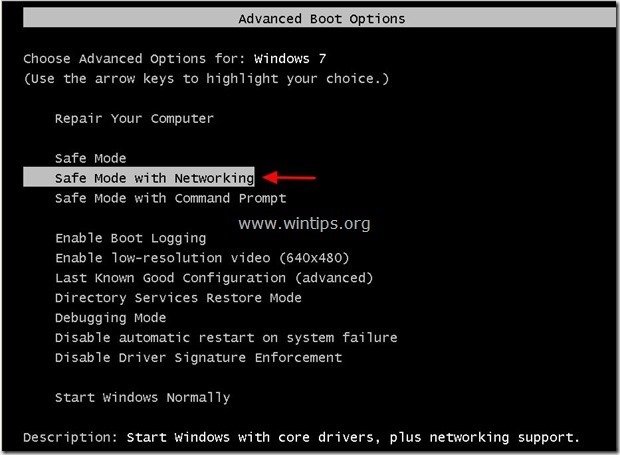
Trin 2. Rens uønskede filer og poster i registreringsdatabasen fra Windows Startup.
1. Download og køre CCleaner.
2. Ved "CCleaner" hovedvinduet, vælg " Værktøj " i venstre rude.
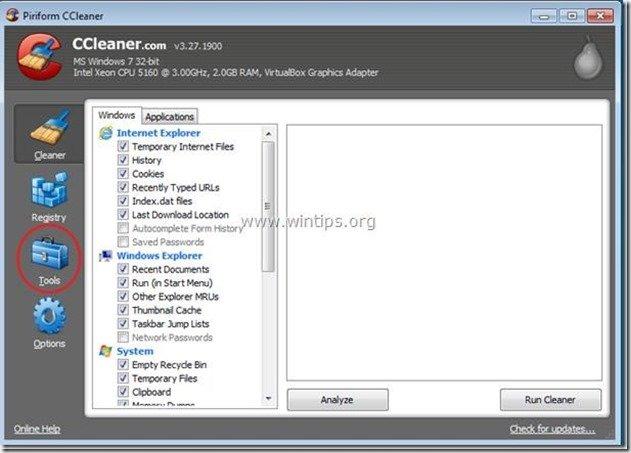
4a. I " Værktøj ", skal du vælge " Startup ".
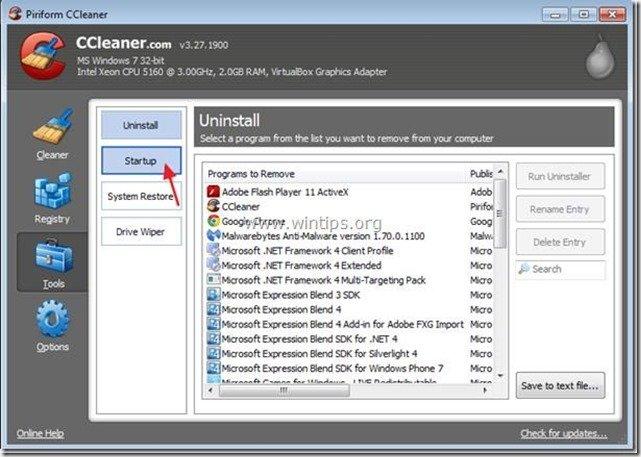
4b. Vælg " Windows ", og vælg og slet derefter alle ondsindede programmer, der kører i Windows opstart: *
Yderligere oplysninger*: Normalt kører denne Rogue Antivirus fra følgende steder på din computer:
- " C:\ProgramData " (i Windows Vista, 7 eller 8)
- " C:\Dokumenter og indstillinger\Admin\Applikationsdata " ELLER " C:\Dokumenter og indstillinger\Alle brugere\Applikationsdata " (i Windows XP)
“ C:\Program Files ”
Ondsindede opstartsposter (eksempel):
" Ja "
" Ja "
" Ja
Tip: Før du sletter de skadelige Startup-poster, skal du åbne Windows Stifinder for at finde og manuelt slette de skadelige mapper og filer fra din computer. (f.eks. RandomFolderName, RandomFileName.exe ).
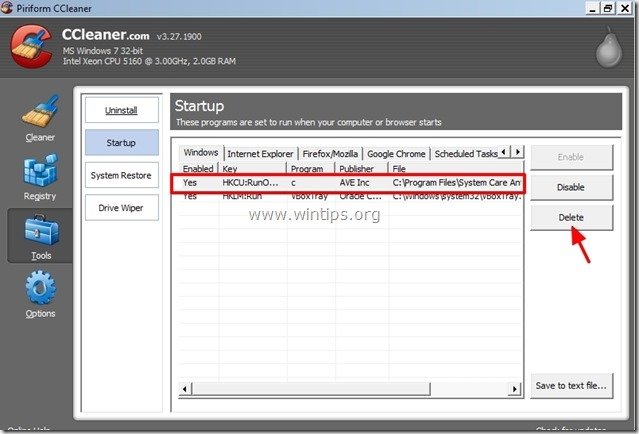
5. Luk " CCleaner " og gå videre til næste skridt .
Trin 3. Rengør din computer fra at forblive ondsindede trusler.
Download og installere et af de mest pålidelige GRATIS anti-malwareprogrammer i dag til at rense din computer for resterende ondsindede trusler. Hvis du ønsker at være konstant beskyttet mod eksisterende og fremtidige malware-trusler, anbefaler vi, at du installerer Malwarebytes Anti-Malware PRO:
MalwarebytesTM-beskyttelse
Fjerner spyware, adware og malware.
Start din gratis download nu!
1. Kør " Malwarebytes Anti-Malware" og lad programmet opdatere til den nyeste version og den ondsindede database, hvis det er nødvendigt.
2. Når hovedvinduet "Malwarebytes Anti-Malware" vises på din skærm, skal du vælge " Udfør hurtig scanning ", og tryk derefter på " Scan " knappen og lad programmet scanne dit system for trusler.
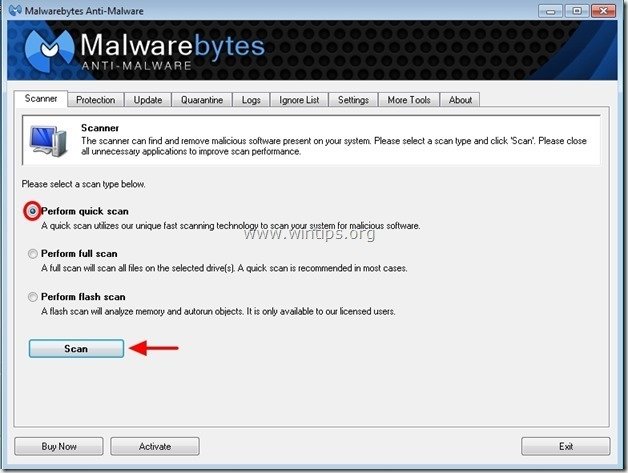
3. Når scanningen er afsluttet, skal du trykke på "OK" for at lukke informationsmeddelelsen og derefter tryk på "Vis resultater" knappen til at se og fjerne de fundne ondsindede trusler.
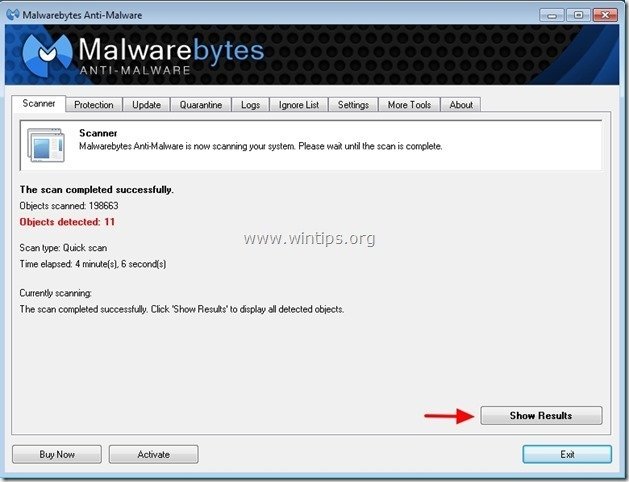 .
.
4. I vinduet "Vis resultater" check - ved hjælp af musens venstre knap- alle de inficerede genstande og vælg derefter " Fjern markeret ", og lad programmet fjerne de valgte trusler.
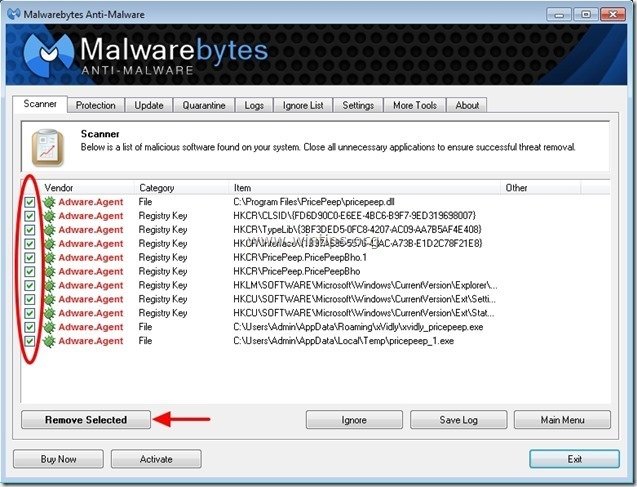
5. Når processen til fjernelse af inficerede objekter er afsluttet , "Genstart dit system for at fjerne alle aktive trusler korrekt"
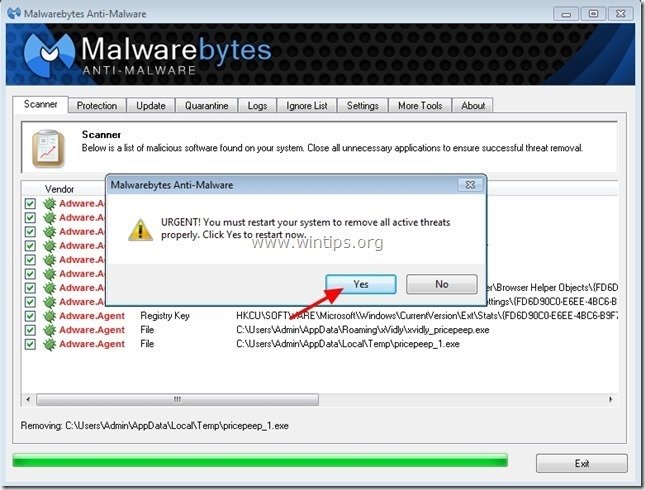
6. Fortsæt til den næste skridt.
Rådgivning: For at sikre, at din computer er ren og sikker, udfør en Malwarebytes' Anti-Malware fuld scanning i Windows "Sikker tilstand" .*
*For at gå til Windows fejlsikret tilstand skal du trykke på " F8 ", mens computeren starter op, før Windows-logoet vises. Når " Menu med avancerede indstillinger i Windows " vises på skærmen, og brug tastaturets piletaster til at gå til den Sikker tilstand og tryk derefter på "ENTER “.
Trin 4. Udfør en fuld scanning med dit originale antivirusprogram.

Andy Davis
En systemadministrators blog om Windows





